Како да направите сопствену Вики локацију
Ниједна вики није већа или популарнија од Википедије(Wikipedia) . Од свог настанка, Википедија(Wikipedia) је имала више од милијарду измена, у 17,6 милиона чланака, од 27 милиона корисника. Помисао на постизање таквог врхунца тако што ћете направити сопствену страницу на Википедији(Wikipedia) може изгледати застрашујуће, као што би и требало, али то не би требало да вас одврати од жеље да створите своју сопствену вики нишу на мрежи.
Прављење сопствене веб странице налик на Википедију може изгледати као велики подухват, и да будем искрен, и јесте. Биће потребно много времена, предвиђања и истраживања да бисте се поставили на прави пут.

Када схватите шта је потребно да би вики био успешан(what it takes to make a wiki successful) , мораћете да знате одакле да почнете када се сајт креира. Ово ће укључивати како да направите странице и додате текст, слике и видео записе на њих, разлике између уређивача страница и како да омогућите сарадњу на сајту.
Како да направите сопствену Вики страницу(How To Make Your Own Wiki Page)
Пре него што будете могли да креирате вики сајт, мораћете да изаберете како желите да буде хостован. Постоји много опција у зависности од тога колико сте спремни да уложите у то. Бесплатне опције укључују Виндовс СхареПоинт(Windows SharePoint) , МедиаВики(MediaWiki) и Викиа(Wikia) , које вам омогућавају да креирате сопствену вики локацију од нуле.
Ако имате капитал, плаћене услуге као што је Саме Паге(Same Page) ће вам понудити алате и неколико шаблона који ће вам помоћи да започнете. ТикиВики(TikiWiki) је одлична софтверска опција за свакога ко жели да угости приватни вики на пословном или личном серверу.

Пошто је вики само сајт који се стално развија на коме колеге и странци могу да сарађују на примарном фокусу, Гоогле сајтови(Google Sites) , па чак и ВордПресс(WordPress) , такође су потенцијални домаћини.
Желећете да направите свој избор на основу тога зашто вам је потребан вики, колико људи ће бити укључено у пројекат и колико времена морате да посветите подешавању и одржавању сајта. Безбедност(Security) је такође брига за све који имају веб локацију, посебно када се сами хостују.
Идући даље у овом чланку, користићемо Викију(Wikia) , која се такође назива ФАНДОМ(FANDOM) , за наша упутства.
Хајде да направимо Вики страницу(Let’s Create a Wiki Page)
ФАНДОМ(FANDOM) се генерално посматра као колекција викија о темама које се првенствено састоје од медија и забаве. Такође је невероватно једноставан за употребу за почетнике.
Овде је већа вероватноћа да ћете пронаћи викије засноване на популарним филмовима, омиљеном стриповском лику и видео игрицама него историјски догађаји и ствари са политичким склоностима. Међутим, вики је вики и требало би да будете у могућности да направите ону која одговара вашим потребама.

Да почне:
- Померите се преко картице ВИКИС(WIKIS) и кликните на дугме СТАРТ А(START A WIKI) ВИКИ .

- Одлучите(Decide) се за име викија, име домена и жељени језик за своју вики. Кликните на (Click) СЛЕДЕЋЕ(NEXT ) када завршите.

- У овом тренутку, мораћете да се пријавите на свој налог ако већ нисте. За оне којима је потребан налог, имате опцију да га креирате преко налога друштвених медија или да попуните стандардни образац за регистрацију.
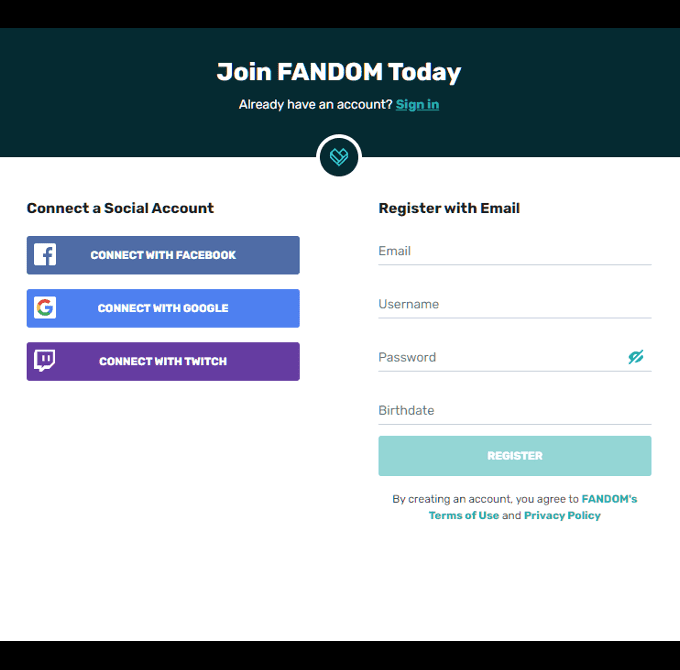
- Затим ћете морати да додате опис за своју вики која ће читаоцима дати до знања о чему се ради. Изаберите у које чвориште се уклапа и све додатне категорије за које сматрате да су неопходне пре него што кликнете на КРЕИРАЈ МОЈ ВИКИ(CREATE MY WIKI) .

- Овде можете одабрати брзу тему за своју вики. Постоји неколико различитих избора, пре свега промена боје позадине странице, оквира за текст и фонтова.

- Моћи ћете да промените ово у било ком тренутку тако да ваш избор не буде укочен.
- Када је тема изабрана, кликните на ПОКАЖИ МИ МОЈ ВИКИ(SHOW ME MY WIKI) .
- Дочекаће вас мали прозор са честиткама који ће вас питати да ли желите да почнете да креирате нове странице. За сада ћемо ово прескочити и фокусирати се на главну страницу.

- Кликните на ' к(x) ' у горњем десном углу прозора да бисте га затворили.

Ја сам на почетној страници, шта сад?
У овом тренутку, или сте веома узбуђени што започнете ствари или сте више збуњени него икад. Или обоје. Главна страница вашег вики-ја има траку менија са неколико различитих картица са којима ћете желети да се упознате пре него што наставите.

Трака менија садржи три важна одељка која смо означили бојама да бисмо вам олакшали.
Ред Сецтион
Овај део менија је мање важан у ранијим фазама развоја ваше вики. Постат ће важнији када се ствари додају, ваша заједница расте и како се вики шири.

- Популарне странице(Popular Pages) – Ова картица ће вам показати које странице се најчешће посећују на вашој вики.
- Заједница(Community ) – Приказује разговоре који се воде унутар ваше вики заједнице и најновије блогове који су написани.
- Истражите(Explore ) – Можете да скочите на насумичну страницу у оквиру свог вики-ја, да погледате шта се дешава на вашој вики-ју и да погледате све слике и видео записе који су постављени.
- Главна страница(Main Page) – Брза веза која ће вас вратити на главну страницу.
Зелена секција
Још важније у свим фазама развоја, овај мени пружа корисне опције за континуирани раст вашег викија.
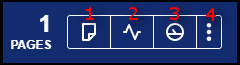
- (1) Додај нову страницу(Add new page) – Хлеб и путер било ког вики-ја је могућност непрекидног додавања нових страница. Свака нова страница пружа нове информације вашим читаоцима о теми. Често ћете кликнути на ову икону.
- (2) Вики активност(Wiki Activity) – Кликом на ову икону послат ћете на страницу за недавне вики активности. То може бити било шта, од додатних информација додатих постојећој страници, новокреиране странице или коментара заједнице.
- (3) Администраторска контролна табла(Admin Dashboard) – Све(Anything) што треба да знате или имате приступ када је у питању ваш вики може се наћи овде.

- Картица Опште(General) пружа приступ свему, од дизајнера тема и ЦСС(CSS) опција до комплетне листе корисника са обезбеђеним правима до основних додатака садржаја за измене и слично. Картица Напредно(Advanced) је више иста, само је подељена на мање, одређене везе за бржи приступ.
- (4) Мени Још(More Menu) – Додајте(Add) нове слике и видео записе у вики галерију и потражите све недавне промене које су се десиле.

Приметићете бројач страница лево од овог одељка. Ово ће пратити број страница које ваша вики тренутно јавно приказује.
Жути одсек
Жути одељак садржи везе специфичне за било коју страницу на којој тренутно радите у оквиру свог сајта на Википедији.

- Уреди(Edit ) – Требало би да буде прилично разумљиво. Ово дугме ће вам омогућити да уредите тренутну страницу. Подразумевано, добијате верзију за визуелни уређивач текста. Више о овоме касније.

- Падајући мени(Dropdown Menu) – Овај мени садржи неколико различитих веза које се могу показати веома важним за напредовање. Овде можете преименовати страницу, заштитити страницу (и одређене одељке) од даљих измена, избрисати страницу, па чак и уредити визуелне елементе како ће изгледати на мобилним уређајима. Такође постоји опција да се уместо подразумеваног визуелног уређивача користи класични(Classic) едитор, који је изворни уређивач.
Главна страница Први кораци

Главна страница треба да садржи садржај који је релевантан за тему ваше вики. Ово укључује додавање кратког пасуса, који читаоцима даје детаље о чему се ради у вашој заједници и шта могу да очекују да ће пронаћи у њој.
Да бисте започели са неким изменама, кликните на дугме УРЕДИ(EDIT ) које се налази у жутом одељку о којем смо претходно разговарали. Ваша страница би требало да изгледа отприлике као на слици испод.
Касније ћемо ући у разлике између визуелних и изворних уређивача. За сада ћемо наставити са визуелним уређивачем јер је то опција која је погоднија за почетнике.

Поред траке менија визуелног уређивача, приметићете и нешто изнад уводног наслова у горњем левом делу странице. Чита се као <mainpage-leftcolumn-start /> . Свако ко је упознат са веб дизајном препознаће га као ознаку сличну <div> која означава почетак одељка или колоне на страници.
Померите(Scroll) се даље надоле и видећете сличан текст <mainpage-leftcolumn-end /> који означава крај одељка или колоне на вики страници. Све што(Everything) је написано у овом одељку налазиће се у крајњој левој колони главне странице.
Да бих разумео моје значење, странице на ФАНДОМ(FANDOM) -у су подразумевано подељене у две колоне – леву и десну – у подели ⅔ к ⅓. Дакле, ваша лева колона ће садржати већину информација на страници, док је десна страна углавном резервисана за брзе везе и статистичке информације.

Учините себи услугу и сачувајте ове ознаке нетакнуте. Њихово уклањање може изазвати проблеме са изгледом дизајна на свим уређајима и прегледачима. Запамтите(Remember) да ће ружна главна страница вероватно довести до мање гледаности.
Све унутар ових ознака је фер игра. Можете променити било коју од подразумеваних информација и сачувати је да би се измене одразиле на стварној страници да би сви могли да виде. Ово укључује слике и видео записе који се додају кликом на одговарајућу икону у траци менија визуелног уређивача.
Визуелни уређивач наспрам изворног уређивача
Коришћење визуелног уређивача омогућава садржај лаког режима који се може подесити у оквиру задатих параметара уређивача. То значи да имате контролу над начином на уређивање садржаја само онолико колико вам уредник дозвољава. Веома је минималан, али за почетника може бити ваш најбољи пријатељ.

Да бисте користили изворни уређивач, охрабрује се познавање викитекста како би се добро искористило све што нуди. Коришћење изворног уређивача ће вам пружити далеко већу контролу над изгледом и осећајем ваших страница и садржаја који се на њима налази него што је то способно визуелног уређивача.
Ово је кључна разлика када је у питању одабир једног од другог. Да ли сте у реду са играњем у ограниченом сандбоку или амбиција за ваш вики захтева више контроле?
Без обзира(Regardless) на то са чиме се одлучите да почнете, изворни уредник и викитекст су нешто што сваки уредник викија треба да тежи да научи и разуме. Викитекст(Wikitext) , који се такође назива „маркуп“, не користи се само на ФАНДОМ(FANDOM) сајтовима, већ и на практично свим доступним вики хост сајтовима.
Можете пронаћи комплетну листу форматирања маркупног текста(markup text formatting) на ФАНДОМ-у у поддомену помоћи.
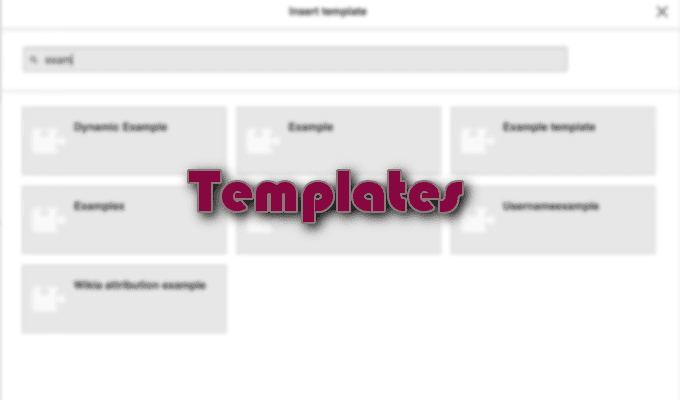
Шаблони
Још један број који треба додати у колону изворног уређивача била би могућност креирања и чувања прилагођених шаблона. Ови шаблони се затим могу користити за креирање конзистентности страница на целом вашем вики-ју без потребе да сваку страницу поново понављате од нуле.
Да бисте сазнали више о шаблонима(more about templates) , помоћ ФАНДОМ-(FANDOM) а је обезбедила свеобухватно упутство које би требало да вам помогне да започнете.

Управљање корисницима
Додавање више сарадника на ваш вики је оно што је потребно да би он могао да расте и цвета. Када саставите тим, можете их појединачно додати на своју вики, дајући им одређена корисничка права.
Да уради ово:
- Идите до Администраторске контролне табле(Admin Dashboard) и кликните на Корисничка права(User Rights) која се налазе у одељку Заједница.

- Унесите име корисника које желите да додате на вики и кликните на Уреди корисничке групе(Edit user groups) .
- Члан тима којег намеравате да додате мораће да се претходно региструје за налог пре него што буде додат.
- Означите поље(е) групе(а) у које желите да додате корисника, наведите разлог за ову промену (опционално), а затим кликните на Сачувај корисничке групе(Save user groups) .


Related posts
13 најбољих ИФТТТ аплета (раније рецепти) за аутоматизацију вашег живота на мрежи
7 доказаних начина за повећање промета на веб-сајту
Шта је прилагођени домен и како га поставити
Како додати Дисцорд виџет на своју веб локацију
Брзо направите личну веб локацију користећи Гоогле сајтове
Креирајте пречице у режиму приватног прегледања за свој веб претраживач
Аутоматски освежите веб странице у вашем претраживачу
ОТТ објашњава: Шта је Друпал?
Како направити уметност ИоуТубе канала
Како тражити реч или текст на веб страници у било ком веб претраживачу
Ко је власник интернета? Објашњена веб архитектура
Како брзо и лако поставити продавницу за е-трговину
Аутоматски освежите веб странице у вашем веб претраживачу
10 најбољих места за проналажење бесплатних ХД слика и видео записа за своју веб локацију
Како да обришете историју било ког веб претраживача
10 најбољих анонимних веб прегледача за приватно прегледање
Преваранти за састанке на мрежи: 10 црвених заставица да их уочите и избегнете
10 основних ВордПресс додатака за веб локацију за мала предузећа
8 најбољих ВхатсАпп веб савета и трикова?
16 најбољих веб претраживача за иПхоне (сафари алтернативе)
